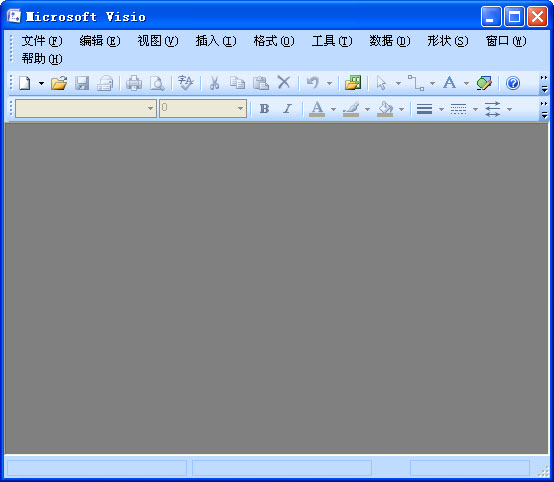Word插入Visio图形显示不全该怎么办?
脚本之家
如果你经常使用Word和Visio,那么对于Word中插入Visio对象显示不全的现象肯定不会陌生。百度上的答案基本差不多,都是“调整段落格式为单倍/1.5倍行距”,但是我还是不会弄(也许是我比较愚笨~~),几番摸索,终于找出方法,一定让你解决这个问题!
1、我们用 Visio 创建一幅图,可以是简单的基本框图,流程图之类的。

2、我们在Word中编辑一段文字,并插入刚才的Visio图。插入方式有很多,可以自行百度。 注意,这里的“段落格式-行距”是“固定值:20磅”

3、我们可以看到,插入Visio图之后,显示不全,只有一部分

4、调整Visio对象的宽度(窄一些),在右侧留出一段距离,然后在Visio对象的右侧(同一行)插入若干个空格,并选中这些空格,右键->段落->行距,设置为单倍/1.5倍,只要不是固定行距就行。

5、好了,Visio图完全显示出来了。

相关推荐: